Έχουν περάσει οι μέρες που πρέπει να θυμάστε όλες τις διάφορες πιστωτικές και χρεωστικές κάρτες σας όταν βγαίνετε στο κατάστημα. Με το iPhone ή το Apple Watch και την εφαρμογή Πορτοφόλι της Apple, μπορείτε να αποθηκεύσετε σχεδόν όλες τις κάρτες σας σε ένα μέρος. Στη συνέχεια, απλά πατώντας δύο φορές το κουμπί Side, μπορείτε να πραγματοποιήσετε τις απαραίτητες πληρωμές χρησιμοποιώντας την κάρτα που προτιμάτε όταν βρίσκεστε στο ταμείο.
Σχετική ανάγνωση
- iOS 15.5: Τι νέο υπάρχει;
- Πώς να προσθέσετε την κάρτα εμβολιασμού στο Apple Wallet
- Πώς να προσθέσετε άδεια οδήγησης στο Apple Wallet
- Το Apple Cash αλλάζει σε VISA: Εδώ είναι τι πρέπει να γνωρίζετε
- Πώς να αλλάξετε την προεπιλεγμένη κάρτα στο Apple Pay
Όμως, όπως είδαμε πρόσφατα, η εφαρμογή Πορτοφόλι συνεχίζει να επεκτείνεται και να γίνεται πιο ευέλικτη από ό, τι είχαμε ποτέ φανταστεί. Σύντομα, θα μπορείτε να αποθηκεύσετε ακόμη και μια επαληθευμένη έκδοση της άδειας οδήγησης ή της πολιτειακής ταυτότητας, απευθείας από την εφαρμογή Πορτοφόλι. Οι κάτοικοι τόσο της Αριζόνα όσο και του Μέριλαντ μπορούν ήδη να το κάνουν, καθιστώντας ακόμα πιο εύκολη τη διέλευση από τα σημεία ελέγχου TSA στο αεροδρόμιο.
Περιεχόμενα
- Τι είναι η κάρτα λογαριασμού Apple;
- Πώς να ρυθμίσετε την κάρτα λογαριασμού Apple
Τι είναι η κάρτα λογαριασμού Apple;
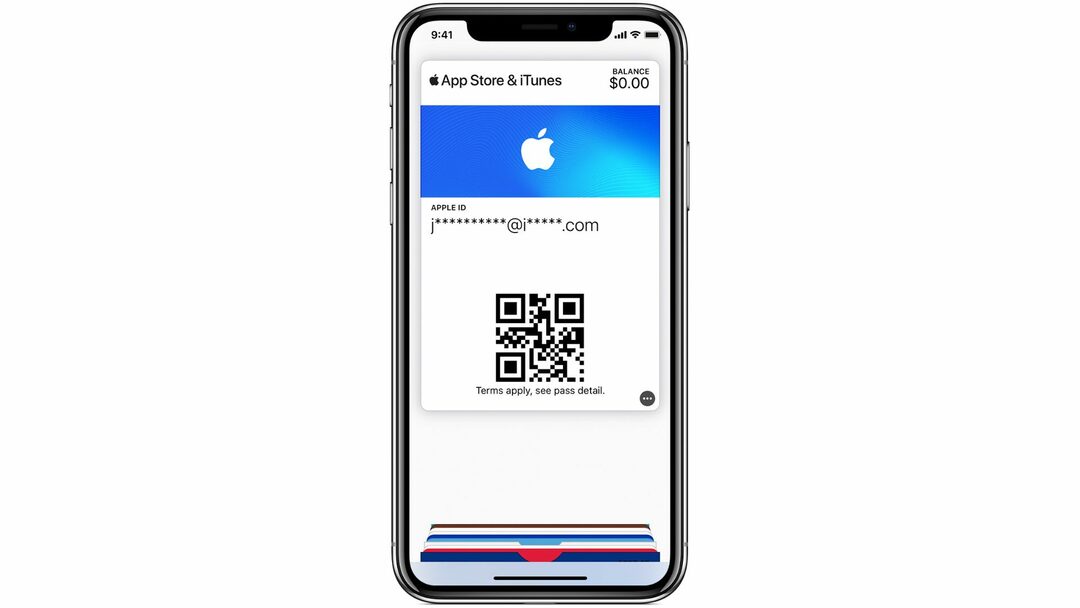
Όταν η Apple κυκλοφόρησε την πρώτη έκδοση iOS 15.5 beta στους προγραμματιστές, εντοπίστηκε μια μικρή αλλαγή που περιελάμβανε αναφορές για κάτι που ονομάζεται "Apple Account Card". Όπως αποδεικνύεται, αυτή αρχίζει να αντικαθιστά την παλιά κάρτα «iTunes Pass» που ήταν προηγουμένως διαθέσιμη για τους χρήστες της Apple.
Ουσιαστικά, το iTunes Pass παρείχε ένα one-stop-shop για οποιοδήποτε υπόλοιπο συνδεδεμένο στο Apple ID σας. Αυτό περιλαμβάνει πράγματα όπως η χρήση μιας δωροκάρτας Apple ή η προσθήκη χρημάτων στο Apple ID σας για να πληρώσετε για εφαρμογές, παιχνίδια, ταινίες, μουσική ή οτιδήποτε άλλο στις συσκευές σας Apple.
Τώρα που το iOS 15.5 κυκλοφορεί στους χρήστες iPhone παντού, ορισμένοι άρχισαν να βλέπουν ένα νέο μήνυμα από την εφαρμογή Πορτοφόλι. Αυτό είναι για μια νέα "Κάρτα λογαριασμού Apple", αλλά δεν είναι ίδια με την Apple Card ή την Apple Cash Card. Όπως και με το iTunes Pass, η κάρτα λογαριασμού Apple συνδέεται απευθείας με το Apple ID σας. Μπορεί να χρησιμοποιηθεί για οποιαδήποτε από τις αγορές σας από το App Store της Apple ή το iTunes Store, αλλά μπορεί επίσης να χρησιμοποιηθεί πραγματικά σε ένα Apple Store εάν έχετε διαθέσιμο υπόλοιπο.
Πώς να ρυθμίσετε την κάρτα λογαριασμού Apple
Εάν ενδιαφέρεστε να προσθέσετε την Κάρτα Λογαριασμού Apple στην εφαρμογή Πορτοφόλι στο iPhone ή το iPad σας, υπάρχουν μερικές προϋποθέσεις που πρέπει να ακολουθήσετε. Πρώτα και κύρια, θα χρειαστείτε εγκατεστημένο το iOS 15.5 ή το iPadOS 15.5, καθώς αυτή είναι η έκδοση λογισμικού που ενεργοποιεί την Κάρτα λογαριασμού Apple. Στη συνέχεια, θα χρειαστεί (ή θέλετε) να έχετε ένα υπόλοιπο συνδεδεμένο στο Apple ID σας. Αυτό μπορεί να είναι τόσο εύκολο όσο η φόρτωση του λογαριασμού σας από το App Store χρησιμοποιώντας την πιστωτική ή χρεωστική σας κάρτα ή μπορείτε να πάτε σε ένα φυσικό κατάστημα και να παραλάβετε μια δωροκάρτα προτού τη φορτώσετε στον λογαριασμό σας.
Εφόσον πληρούνται αυτές οι απαιτήσεις, δείτε πώς μπορείτε να ρυθμίσετε την Κάρτα λογαριασμού Apple στο iPhone σας:
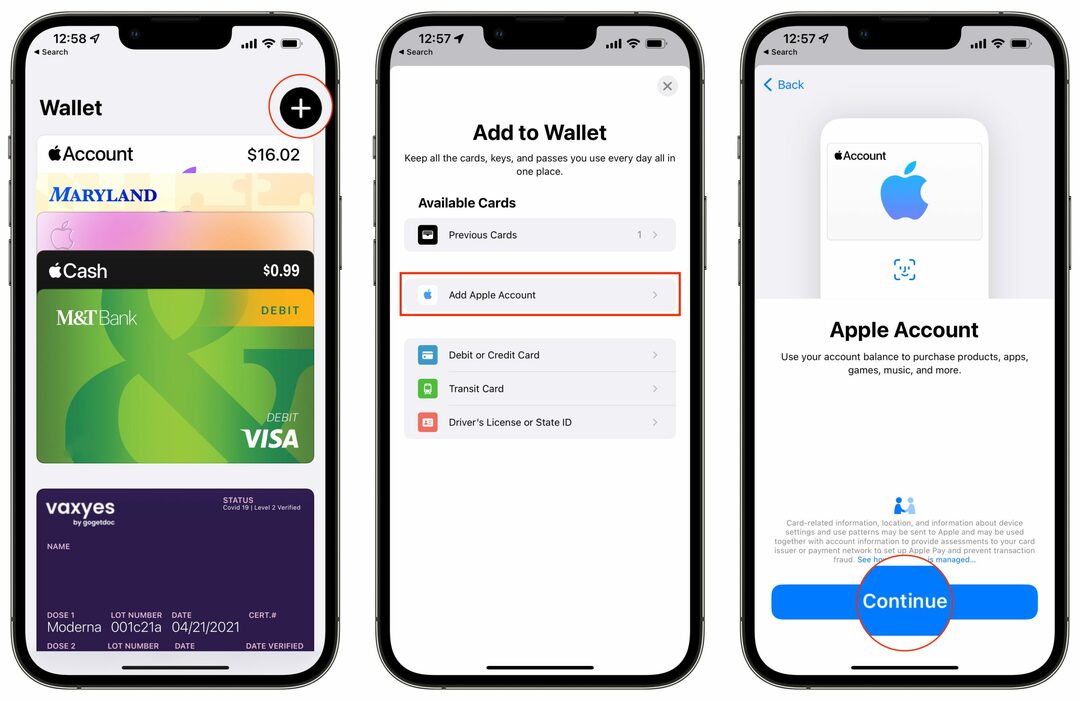
- Ανοιξε το Πορτοφόλι εφαρμογή στο iPhone σας.
- Πατήστε το + κουμπί στην επάνω δεξιά γωνία.
- Υπό Διαθέσιμες κάρτες, πατήστε Προσθήκη λογαριασμού apple.
- Πατήστε το Να συνεχίσει κουμπί στο κάτω μέρος της οθόνης.
- Από το Προσθήκη κάρτας οθόνη, πατήστε το Επόμενο κουμπί στην επάνω δεξιά γωνία.
- Μόλις προστεθεί, πατήστε το Ολοκληρώθηκε κουμπί στην επάνω αριστερή γωνία.
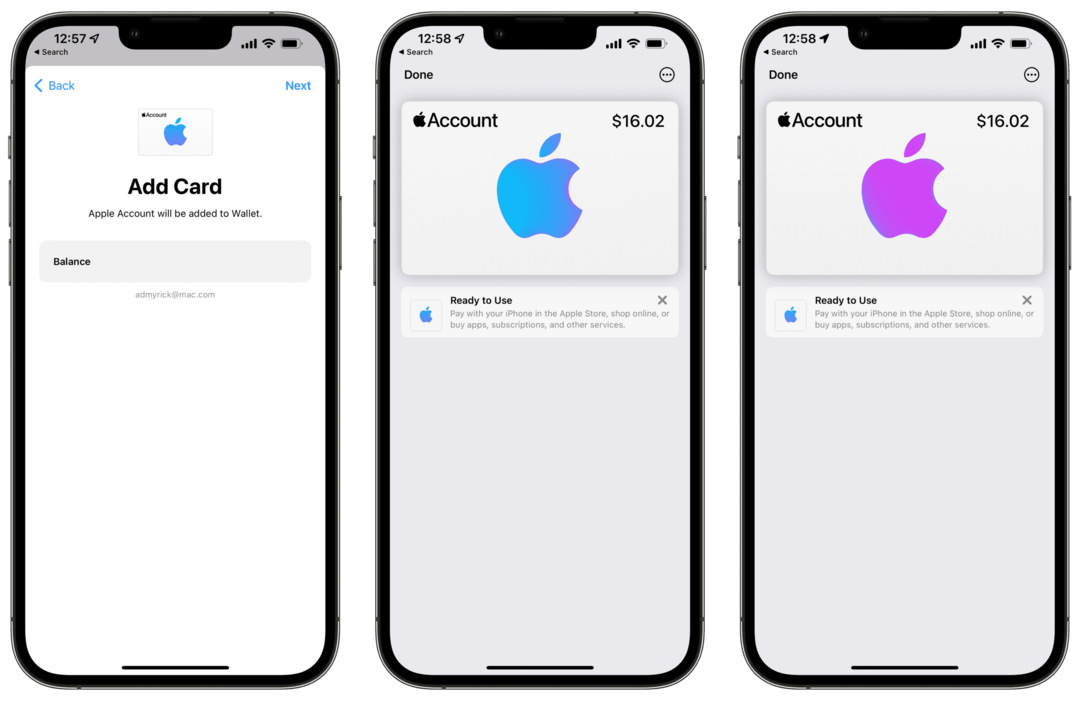
Όπως θα περίμενε κανείς, η Κάρτα λογαριασμού Apple εμφανίζεται στη λίστα καρτών στην εφαρμογή Πορτοφόλι. Οι πιθανότητες είναι ότι θα τοποθετηθεί στην κορυφή της λίστας και μπορείτε απλώς να πατήσετε την κάρτα στην εφαρμογή για να τη φέρετε στο προσκήνιο. Από εκεί, θα σας παρουσιαστεί ένα μάλλον εντυπωσιακό εφέ παράλλαξης που αλλάζει τα χρώματα του λογότυπου της Apple καθώς μετακινείτε το τηλέφωνό σας.
Στην επάνω δεξιά γωνία της Κάρτας Λογαριασμού, μπορείτε να δείτε το διαθέσιμο υπόλοιπό σας, αλλά δεν υπάρχει τίποτα άλλο για να έχετε πραγματικά πρόσβαση από εδώ. Πατώντας στις τρεις οριζόντιες κουκκίδες στην επάνω δεξιά γωνία μεταφέρεστε στις ρυθμίσεις του λογαριασμού σας Apple, όπου μπορείτε να απευθυνθείτε στην Υποστήριξη της Apple ή να αφαιρέσετε την κάρτα από το Πορτοφόλι σας.
Ο Andrew είναι ανεξάρτητος συγγραφέας με βάση την ανατολική ακτή των ΗΠΑ.
Έχει γράψει για διάφορους ιστότοπους όλα αυτά τα χρόνια, συμπεριλαμβανομένων των iMore, Android Central, Phandroid και μερικών άλλων. Τώρα, περνάει τις μέρες του δουλεύοντας σε μια εταιρεία HVAC, ενώ σεληνόφως ως ανεξάρτητος συγγραφέας τα βράδια.